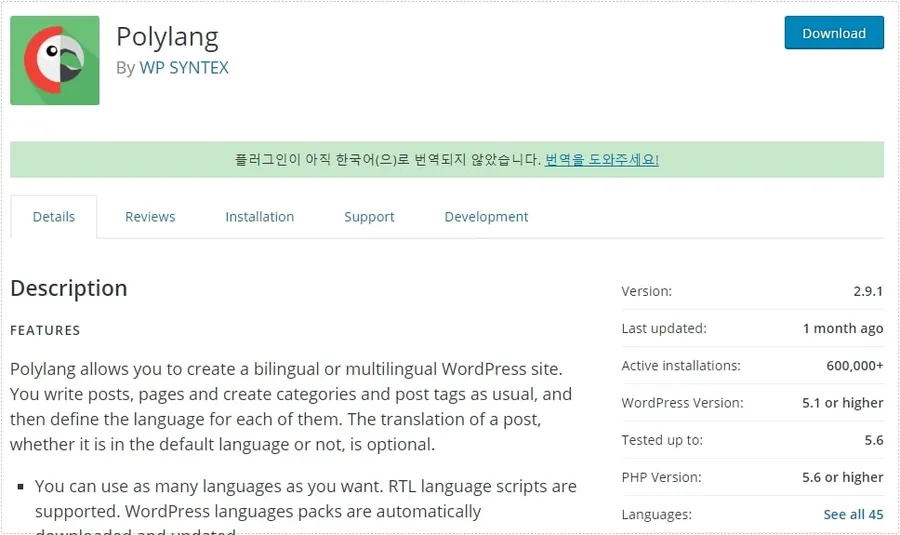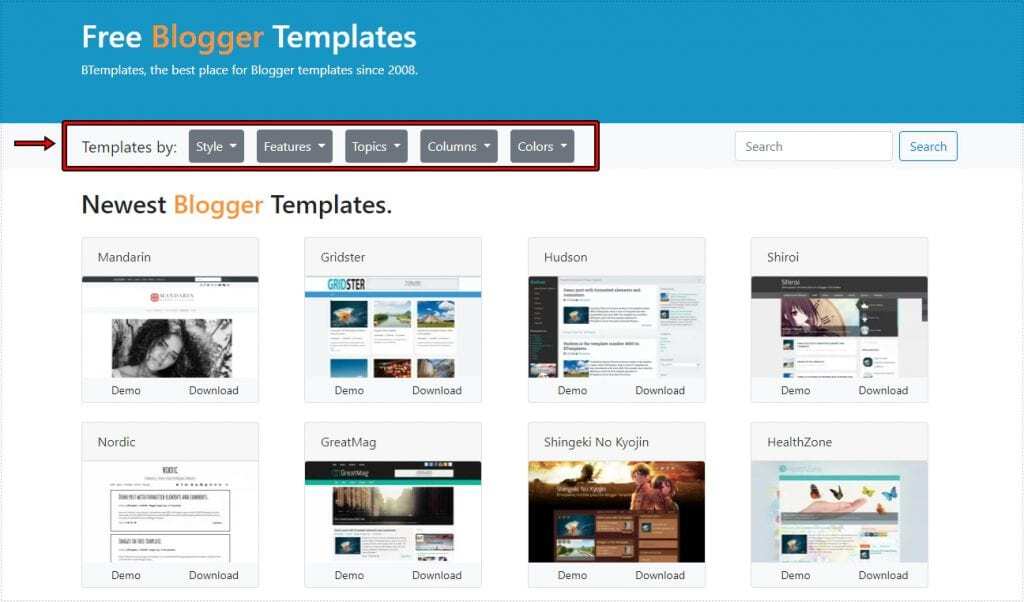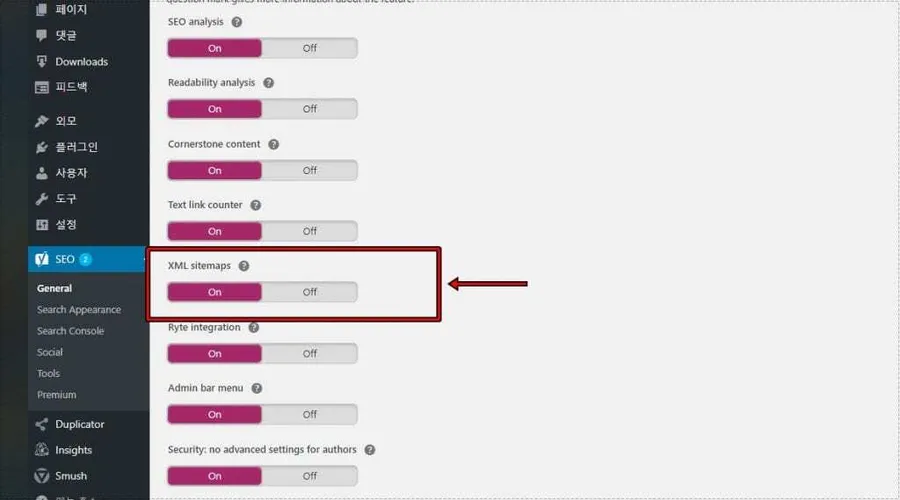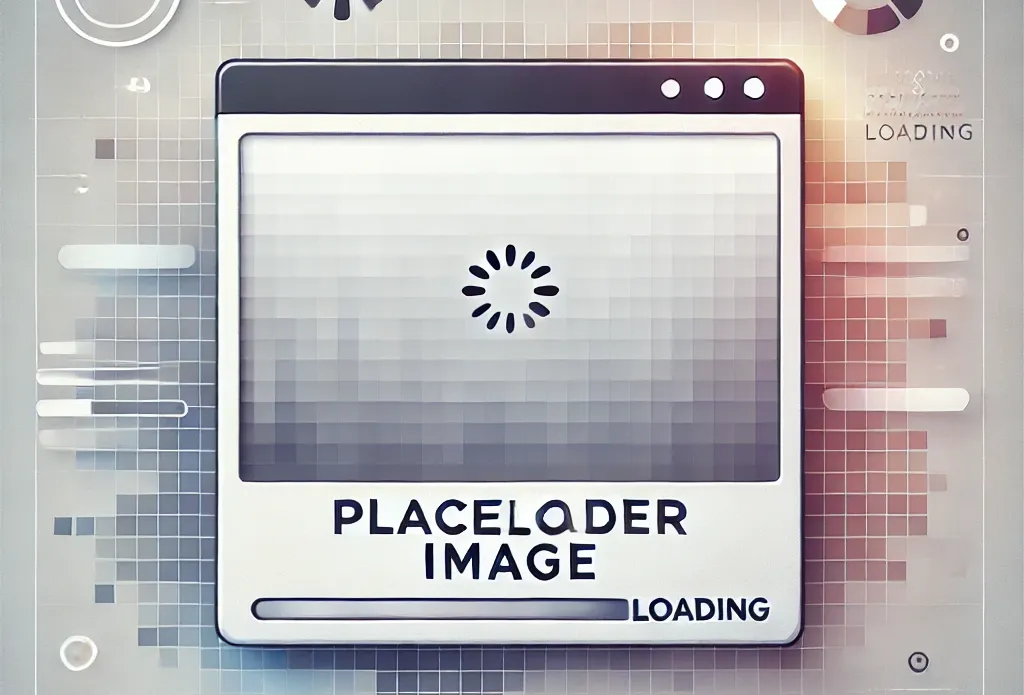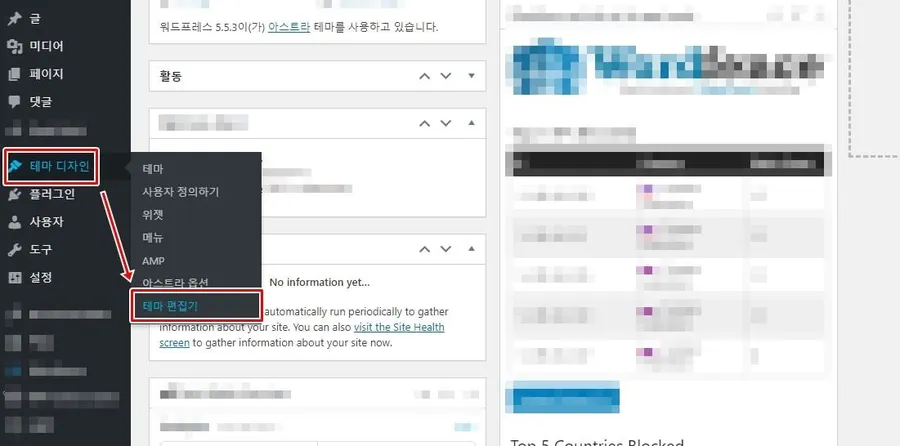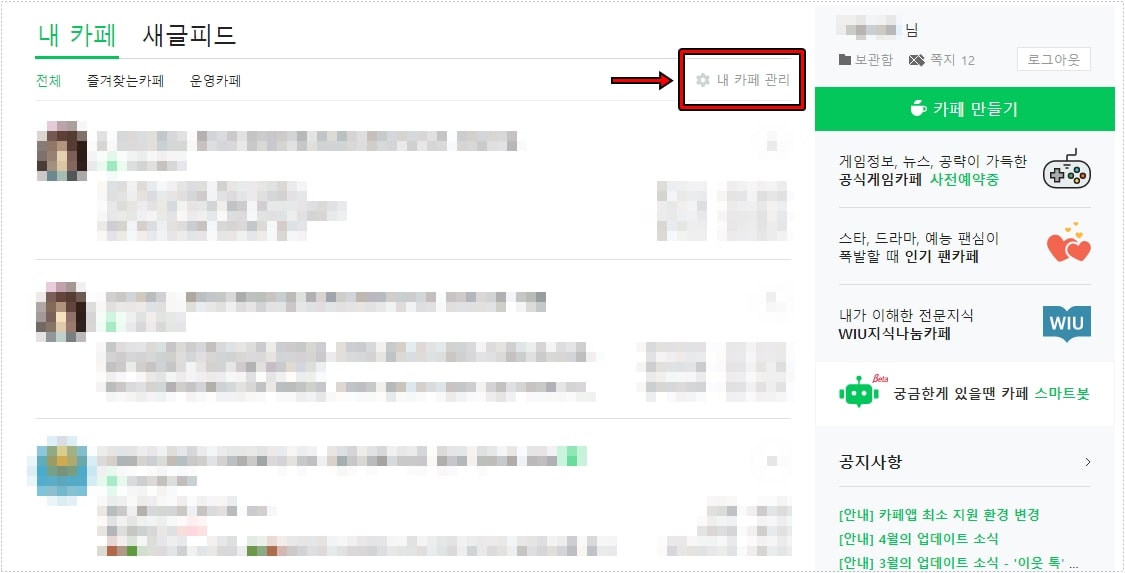크롬(Chrome) 브라우저를 사용해서 사이트에 로그인을 할 경우 아이디와 비밀번호를 저장해서 추후에 접속할 때 편하게 접속하실 것입니다. 근데 개인적으로 사용할 경우에는 크롬(Chrome) 비밀번호는 관리를 하지 않지만 회사나 단체일 경우에는 비밀번호를 관리해야 합니다.
어떤 사이트인지 비밀번호는 언제 바꾸었는지 등 다양한 정보를 엑셀 같은 문서로 관리하거나 확장 프로그램을 사용하는 경우도 있습니다. 하지만 이 같은 방법은 문서를 작성해야 하는 번거로움과 확장 프로그램은 비용이 들게 됩니다.
그래서 크롬(Chrome) 브라우저에서는 비밀번호를 관리하기 편하게 메모 기능이 있습니다. 비밀번호 관리에서 편집으로 들어가게 되면 메모 편집이 있고 사이트 정보, 비밀번호 변경 날짜 등의 정보를 추가할 수 있습니다.
해당 기능은 보안을 위해서 비밀번호 목록에는 보이지 않지만 클릭을 할 경우 입력한 메모를 볼 수 있기 때문에 사이트, 비밀번호에 대한 정보를 공유할 수 있습니다.
비밀번호 목록에 보이는 기능이 아니기 때문에 모르셨던 분들도 있을 수 있는데 크롬(Chrome) 비밀번호를 공유해서 사용한다면 해당 기능을 알아두신다면 유용하게 쓸 수 있을 것입니다. 간단한 내용이지만 아래에 이미지로 어떻게 사용하는지 알아보겠습니다. – 크롬 브라우저 공식 사이트
목차
크롬(Chrome) 비밀번호 설정
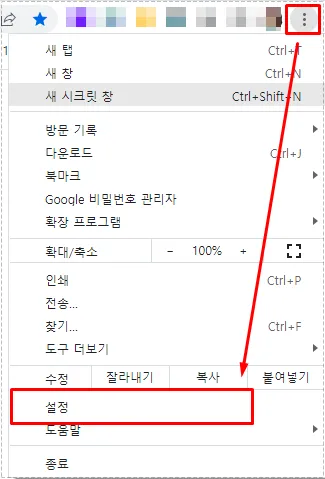
비밀번호를 설정하는 곳은 크롬 브라우저에서 오른쪽 상단에 점 세개 모양의 아이콘이 있습니다. 이곳을 눌러서 설정으로 들어가시면 됩니다.
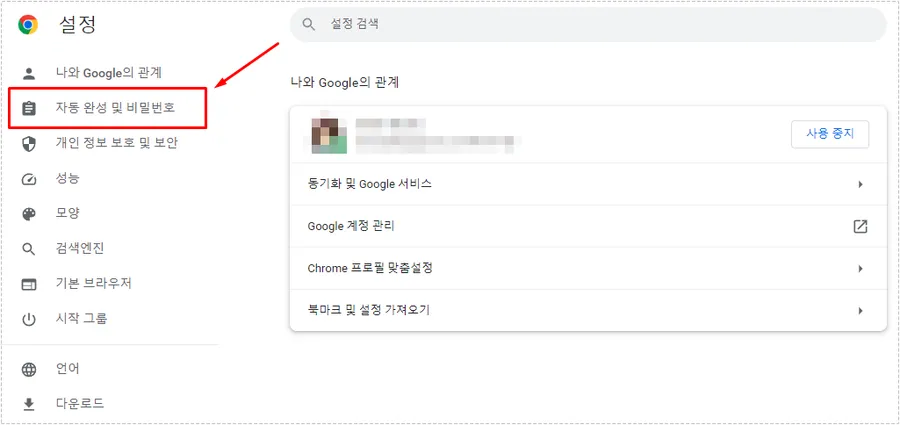
설정으로 들어가게 되면 왼쪽에 메뉴가 있는데 여기서 자동 완성 및 비밀번호로 들어가시면 됩니다.
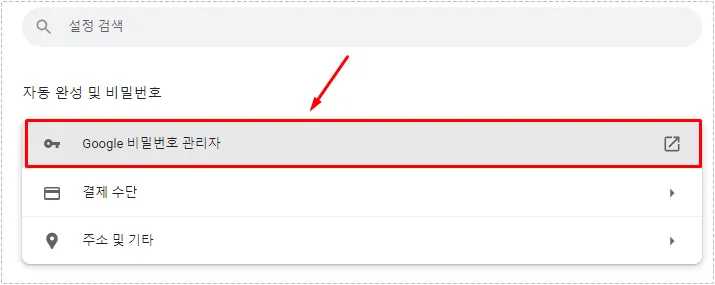
자동 완성 및 비밀번호로 들어가게 되면 Google 비밀번호 관리자를 볼 수 있고 이곳으로 들어가시면 됩니다.
비밀번호 메모 추가
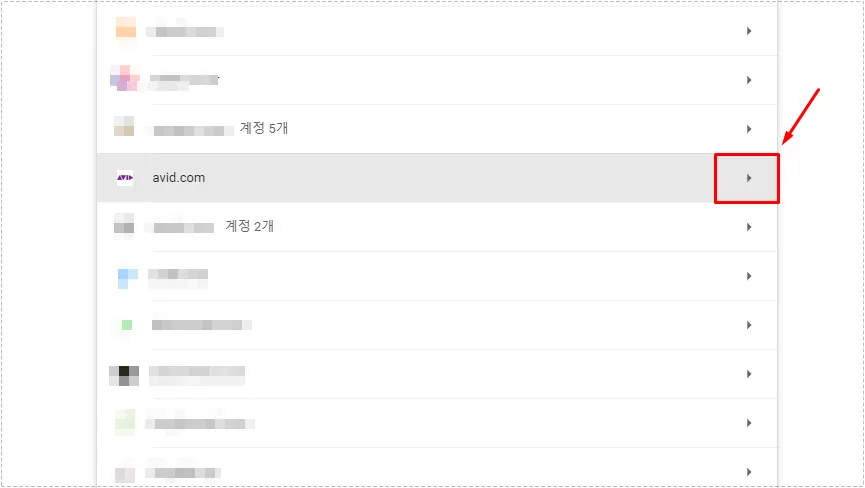
Google 비밀번호 관리자로 들어가게 되면 현재까지 비밀번호가 저장된 사이트 목록을 볼 수 있는데 여기서 비밀번호 메모를 추가하고 싶다면 위에 빨간색 박스로 표시한 ▶ 버튼을 누르시면 됩니다.
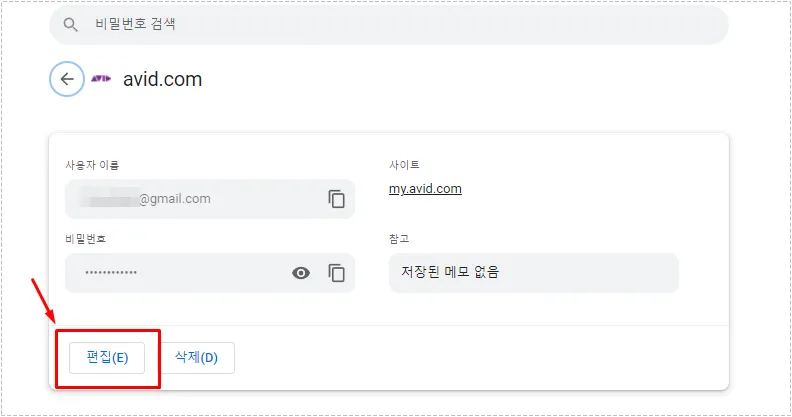
▶버튼을 누르게 되면 로그인 정보를 볼 수 있는데 여기서 편집을 누르면 정보를 수정하거나 입력할 수 있습니다.
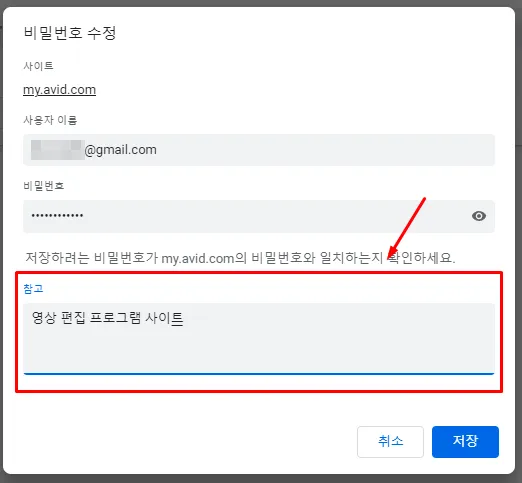
편집을 누르게 되면 위와 같이 편집 화면이 나오게 되는데 여기서 사용자 이름, 비밀번호를 수정할 수 있고 참고를 클릭하게 되면 메모를 입력할 수 있습니다.
평상시에는 크롬(Chrome) 비밀번호에 대해서 관리를 할 필요가 없지만 여러 사람들과 같이 사용할 경우에는 메모 기능을 통해서 비밀번호에 대한 정보를 공유해 보시기 바랍니다.
▶ 크롬 브라우저 측면 패널 생성해서 검색 결과 보는 방법
▶ 크롬 브라우저 탭 너비와 스크롤 표시를 설정하는 방법